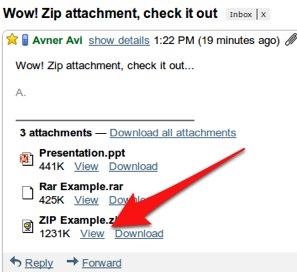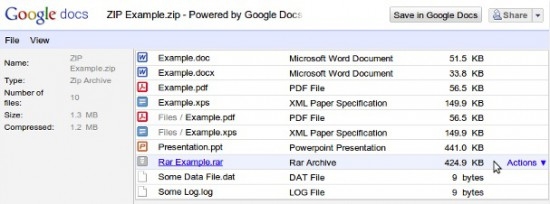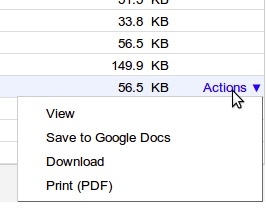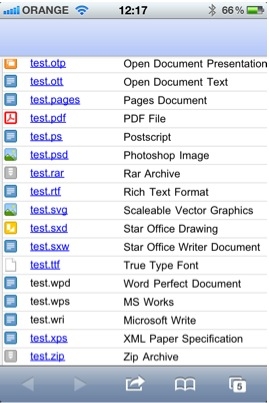市調機構InfoTrends的數據顯示,2010年單單是美國就拍攝了730億張照片,而單反用戶花在拍照上的時間是傻瓜相機用戶的2.5倍,其中又有接近四分之一是以RAW格式記錄的。
RAW格式是數碼相機圖像傳感器上每一個原始像素的未壓縮輸出,相比最常見的JPEG格式圖像質量更高、控制更精細、圖像信息更多,不過很可惜,Windows操作系統一直都不支持RAW格式,用戶必須安裝額外的軟件才能查看,而且不同單反相機需要的編碼還不一樣。
今天,微軟針對Windows Vista、Windows 7系統發佈了一款「微軟相機編碼包」(Microsoft Camera Codec Pack),版本號16.0.0652.0621,安裝後即可在Windows資源管理器中使用Windows照片查看器或者Windows Live照片查看器直接瀏覽RAW格式了,並且支持120多種單反相機型號:
佳能:EOS 1000D (日本型號EOS Kiss F/北美型號EOS Rebel XS)、EOS 10D、EOS 1D Mk2、EOS 1D Mk3、EOS 1D Mk4、EOS 1D Mk2 N、EOS 1Ds Mk2、EOS 1Ds Mk3、EOS 20D、EOS 300D (Kiss Digital in Japan/Digital Rebel) 、EOS 30D、EOS 350D (/Canon EOS Kiss Digital NEOS Digital Rebel XT)、EOS 400D (/Kiss Digital X/Digital Rebel XTi)、EOS 40D、EOS 450D (EOS Kiss X2/EOS Rebel XSi)、EOS 500D (EOS Kiss X3/EOS Rebel T1i)、EOS 550D (EOS Kiss X4 in Japan、and as /EOS Rebel T2i)、EOS 50D、EOS 5D、EOS 5D Mk2、EOS 7D、EOS D30、EOS D60、G2、G3、G5、G6、G9、G10、G11、Pro1、S90
尼康:D100、D1H、D200、D2H、D2Hs、D2X、D2Xs、D3、D3s、D300、D3000、D300s、D3X、D40、D40x、D50、D5000、D60、D70、D700、D70s、D80、D90、P6000
索尼:A100、A200、A230、A300、A330、A350、A380、A700、A850、A900、DSC-R1
奧林巴斯:C7070、C8080、E1、E10、E20、E3、E30、E300、E330、E400、E410、E420、E450、E500、E510、E520、E620、EP1
賓得(PEF formats only): K100D、K100D Super、K10D、K110D、K200D、K20D、K7、K-x、*ist D、*ist DL、*ist DS
徠卡:Digilux 3、D-LUX4、M8、M9
美能達:DiMage A1、DiMage A2、Maxxum 7D (歐洲型號Dynax 7D/日本型號α-7 Digital)
愛普生:RD1
松下:G1、GH1、GF1、LX3
除了簡單的查看,Windows還可以直接對RAW格式進行簡單的編輯,包括修復紅眼、清理瑕疵、全景拼接等等各種圖像調整。為了保護原始資料,Windows還會在用戶編輯的時候自動備份並轉換成JPEG格式或者更高級的JPEG-XR格式。
Microsoft Camera Codec Pack安裝包官方下載:
32位版本(4.6MB):
http://download.microsoft.com/download/6/7/D/67DC6A4A-0EF9-4385-A1A0-45A19728BCC4/MicrosoftCodecPack_x86.msi
64位版本(8.5MB):
http://download.microsoft.com/download/6/7/D/67DC6A4A-0EF9-4385-A1A0-45A19728BCC4/MicrosoftCodecPack_amd64.msi